华硕路由器无线信号增强、优化
前言
之前说过关于华硕路由器组AiMesh、刷梅林固件等教程,一直没在意无线信号的优化,今天补上。
无线信号增强可以让网速更快、更稳定,优化步骤也很简单
一、关闭5Ghz(非必要,不懂先略过,不设置没关系)
为什么关闭?具体参考下面视频:
大家都知道现在路由器都是双频工作的,一个工作在2.4Ghz频段,另一个工作在5Ghz频段。
看着给了选择,其实还是2.4Ghz好,干脆关闭5Ghz,单一意味着稳定,而且兼容很多米家智能设备,很多米家设备都只能工作在2.4Ghz频段
之所以这样设置另一个原因是因为华为手机是公认的信号最好的,可惜我的华为p50pro连接华硕ac86u时却出现了信号不好的问题,问题在哪里呢?是华为不行吗?当然不可能,因为我用p40测试也会发生同样的问题
所以问题出在华为连接的时候一直用的是5G频段,一旦回卧室就会不稳定,上个厕所也会掉,因为5G频段虽然带宽高,但是穿墙能力弱,这就给我造成了严重的影响
而实际的使用中,很多情况下我根本不需要跑满带宽,我要的是在看视频的时候,不卡
而看视频那点带宽,2.4G足够了,甚至绰绰有余,所以,用5G频段是不是很多余呢?还让我的手机出现卡顿,所以为什么不关掉呢?
如果家里没有米家设备,那我可能就干脆只保留5G频段关闭2.4G频段,然后AiMesh组网就好了
因此,我个人建议关闭5Ghz频段,对应华硕路由器就是
1、关闭Smart Connect,如图所示:
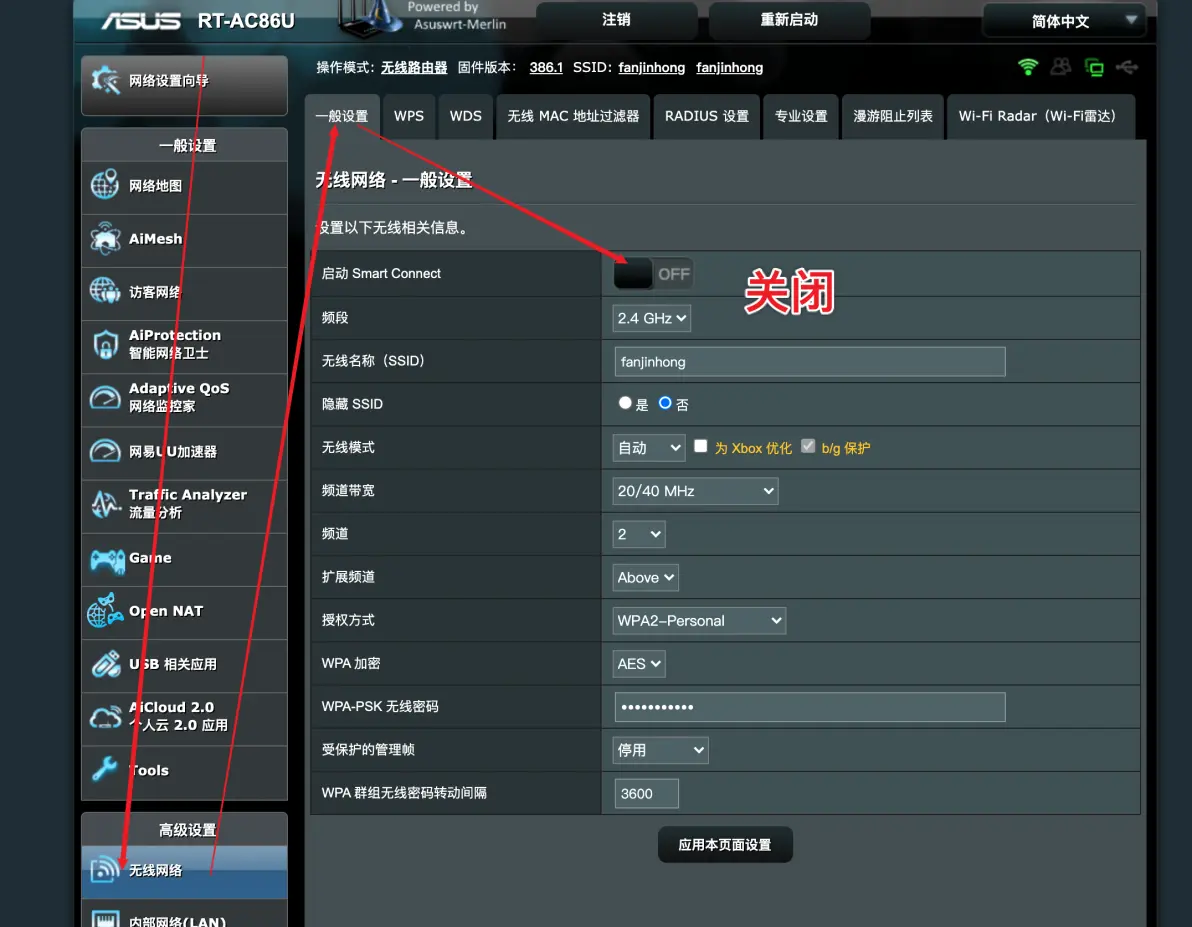
在右侧的专业设置下,频段选择“5GHz””,启用无线网络选择”否“即可
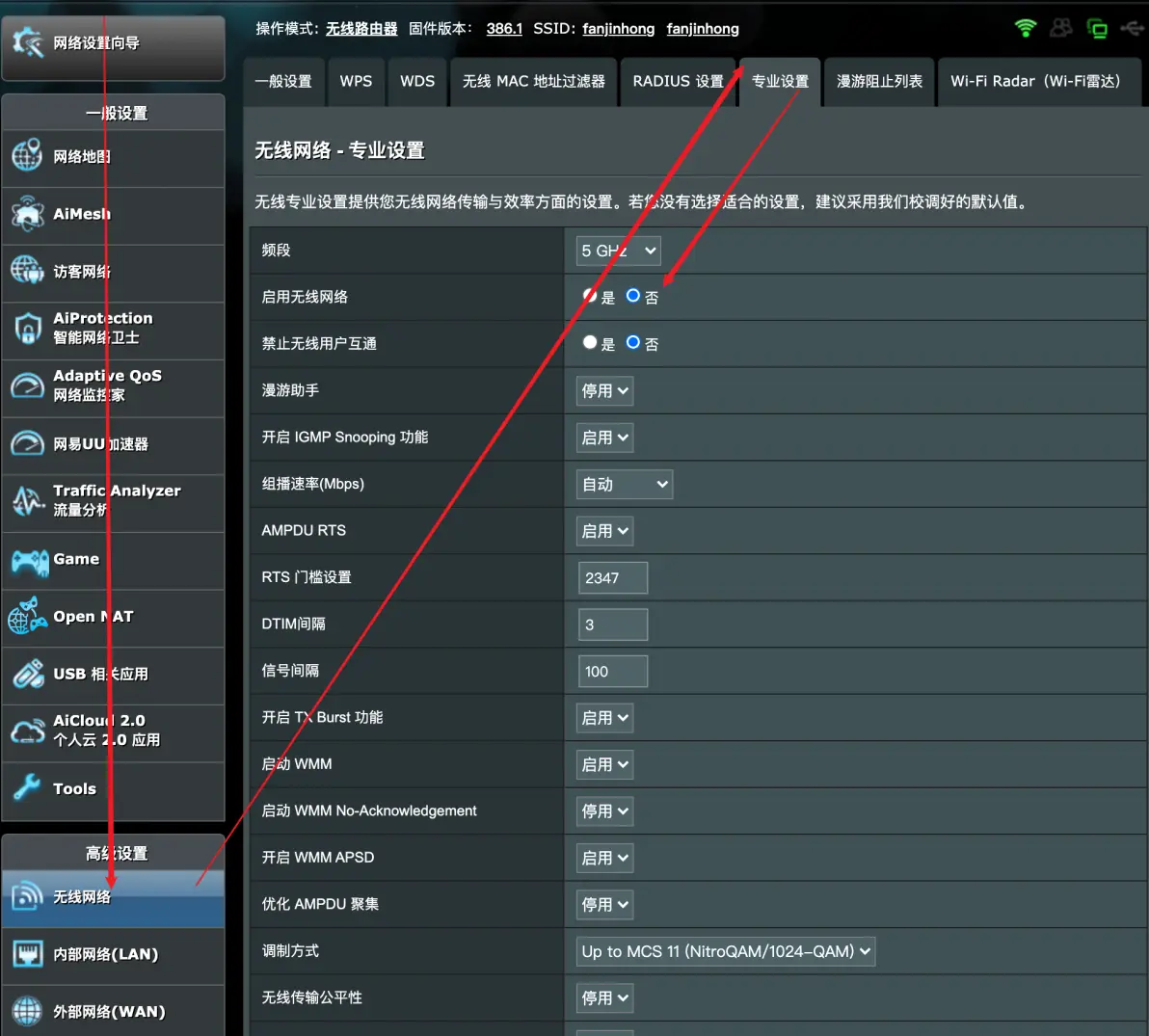
这样设置之后,路由器就只有2.4G频段,手机不会自动切换频段,自然也不会再断连
事实胜于雄辩,在我关闭5Ghz,关闭SMART Connect,只保留2.4Ghz 的设置下,我的手机在每次回卧室的时候再也没有出现断连的情况
我的路由器型号是AC86U,WiFi5的路由器,大家型号不同自己酌情设置,如果出现意外情况,请恢复默认设置
此外,如果你用的是WiFi6的路由器,也许不必这样设置,具体请另寻教程
还有,如果你组了AiMesh也不要用这个方法,容易出问题,此方法不适用于特殊情况
二、改变信道
不同路由器之间信道最好岔开,避免互相干扰
如何看自己家路由器信道和别人家路由器信道呢?一般要借助软件——wifi分析助手,网络百宝箱
这俩图标我放这了,应用商店一般都有,实在不行百度下载,不过为了方便还是提供wifi分析助手安卓版本的下载链接
链接: https://pan.baidu.com/s/1hIXG5YNPed6tcmHCBy0f7Q 提取码: nkch
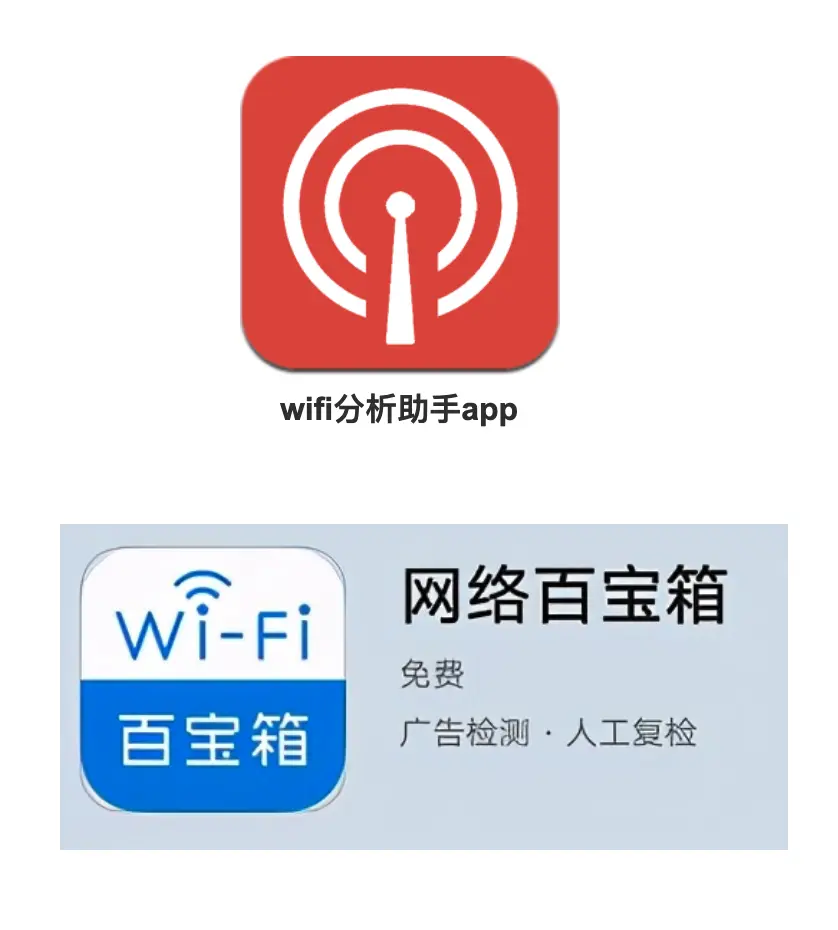
如下图,那个一枝独秀最高的wifi就是我的华硕路由器(手动得意)
我的信道选在了信道2,因为大部分路由器默认信道在6,图中还有一个特别讨厌的电信光猫ChinaNet-DKX4那个,信号强度还贼高,占据了11信道,我不想跟那个煞笔争,虽然我信号强度更高,但没必要,最终选择了信道4,从而避免了纷争
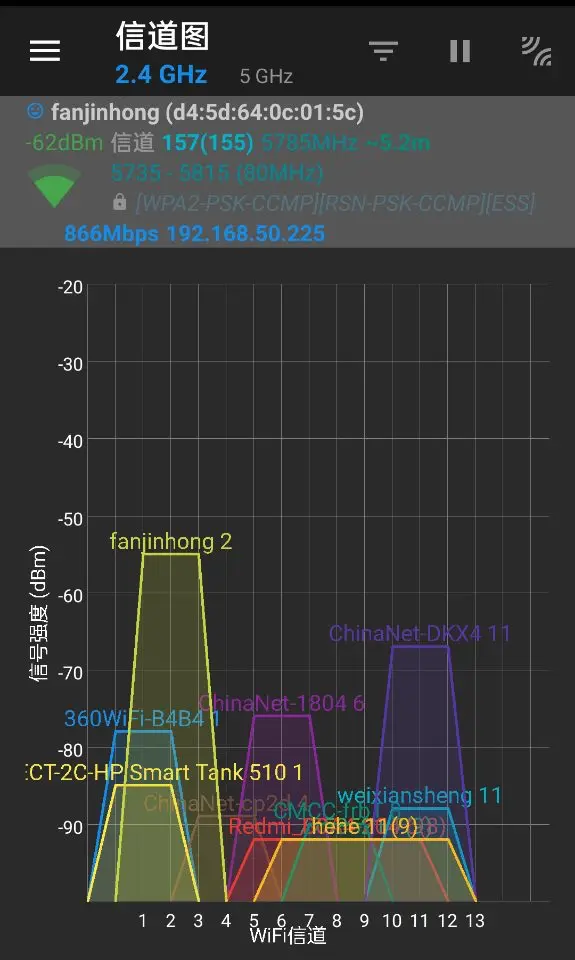
三、增强信号强度
最后一招就是增加信号强度,对于华硕路由器非常简单,如下图,直接改为澳大利亚即可。
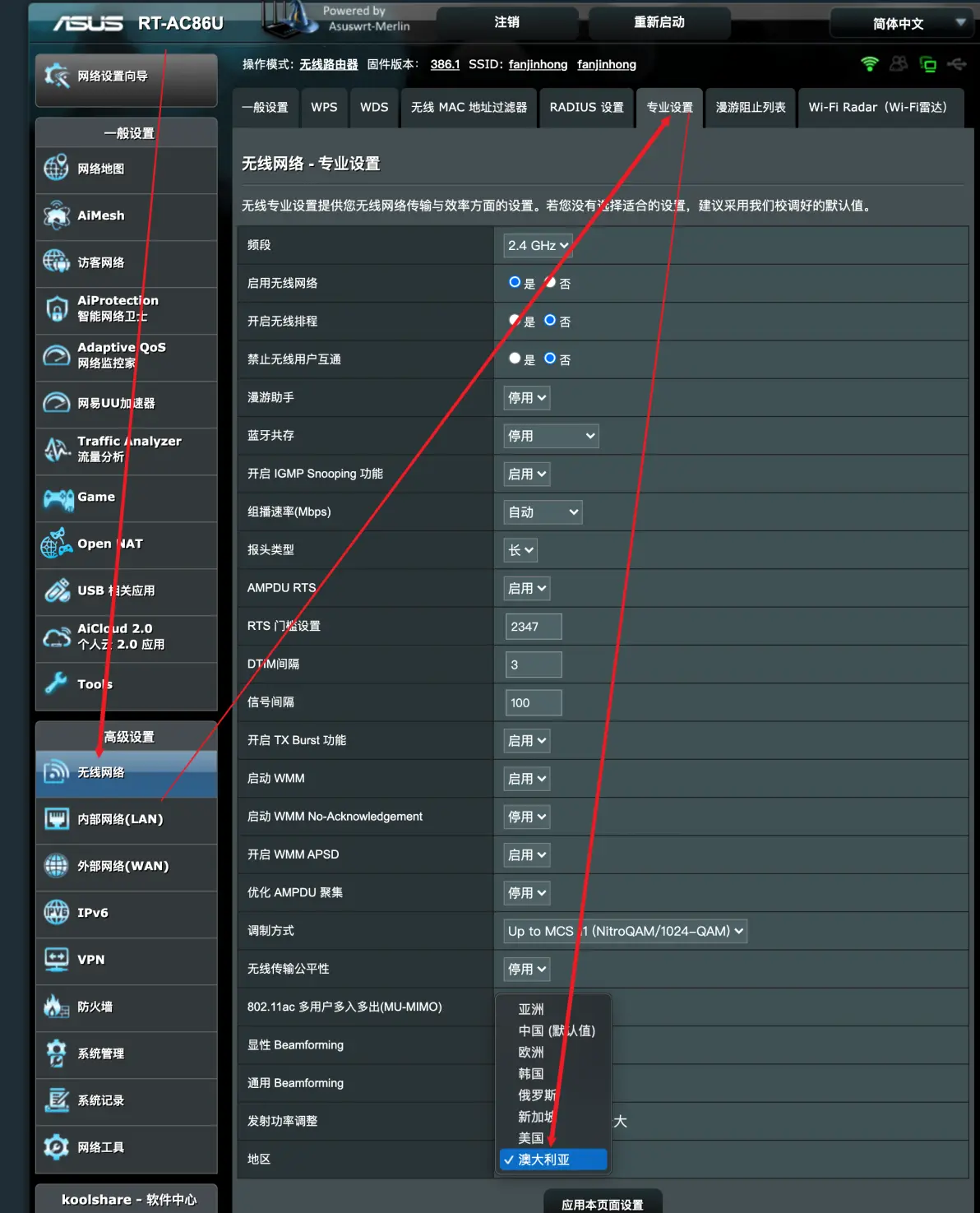
前面看到我家路由器一枝独秀,也是因为这个设置,默认"中国"信号强度很弱,连那个煞笔ChinaNet都干不过,TMD气死我了,设置完成后,我的信道和信号强度如下:
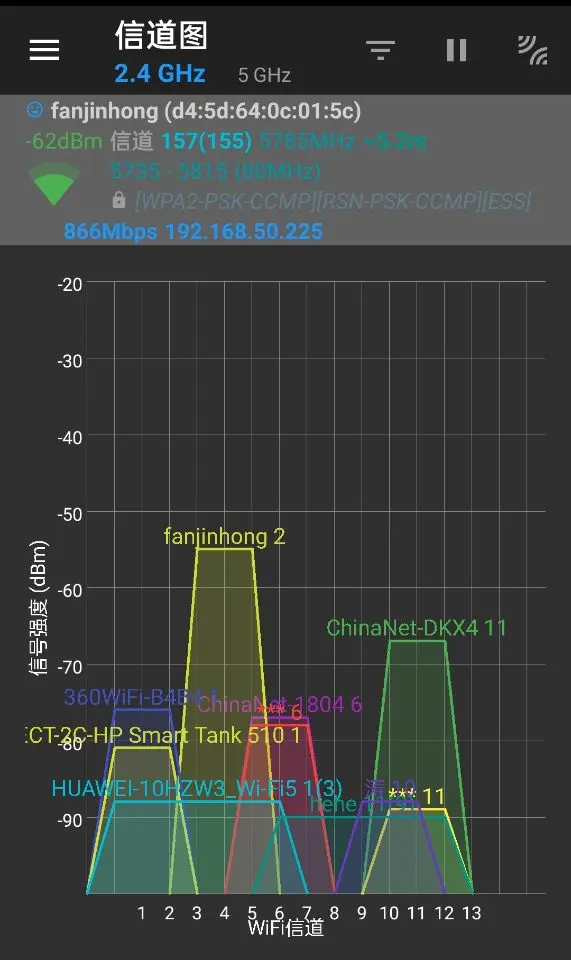

啊,舒服了~
事件后续
我总觉得哪里不对劲,后来一查,果然那个煞笔ChinaNet是我家的光猫

于是进入后台,默默关了光猫的wifi功能
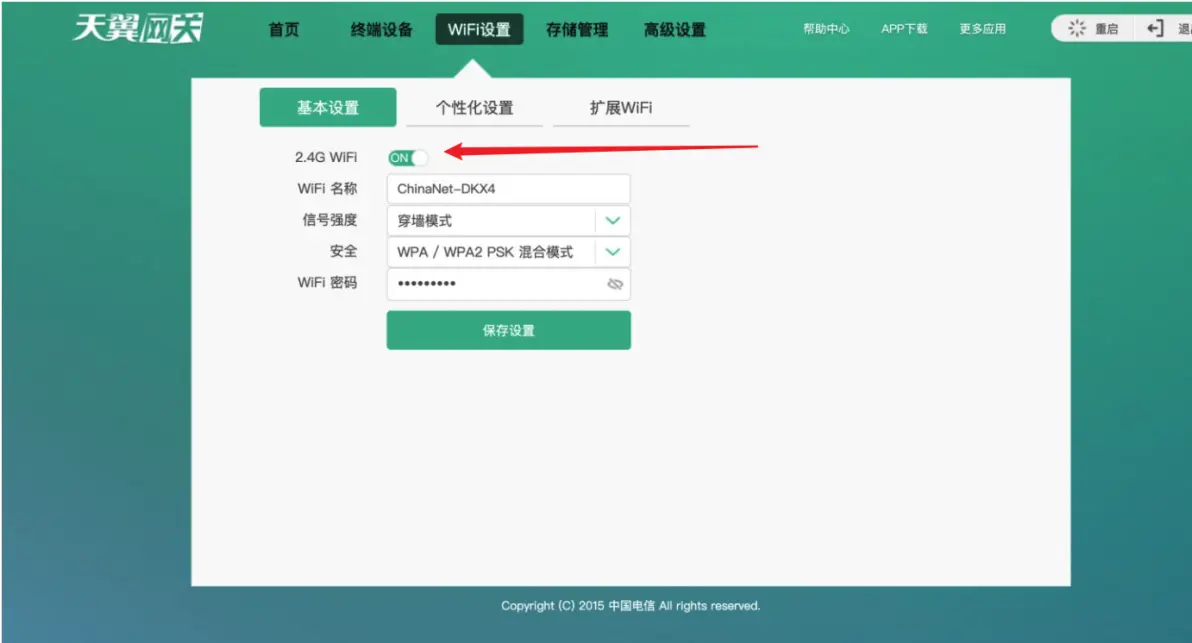
至此,我成了邻居中最强的人
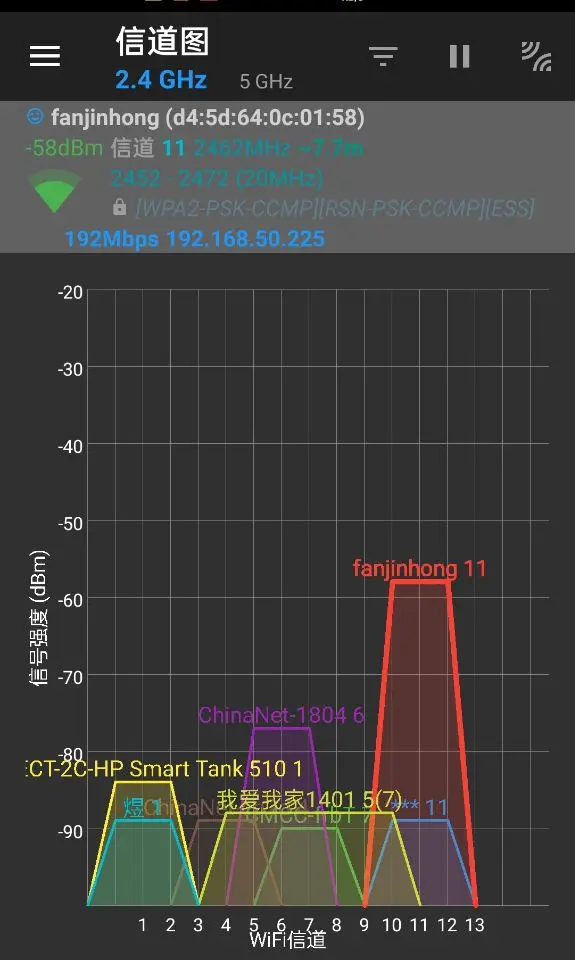


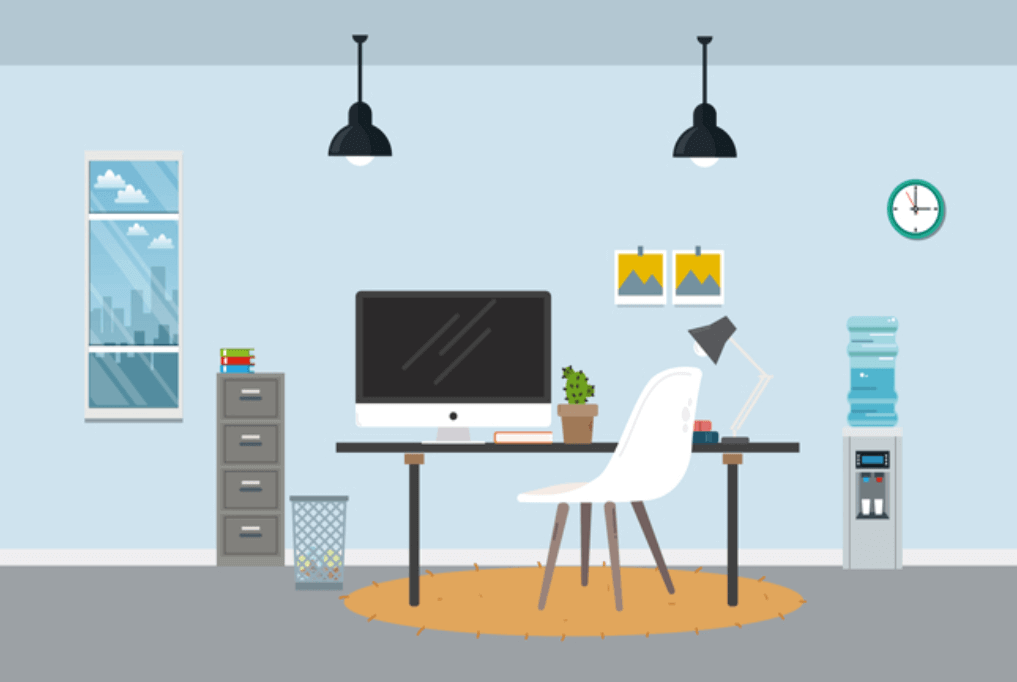



—— 评论区 ——